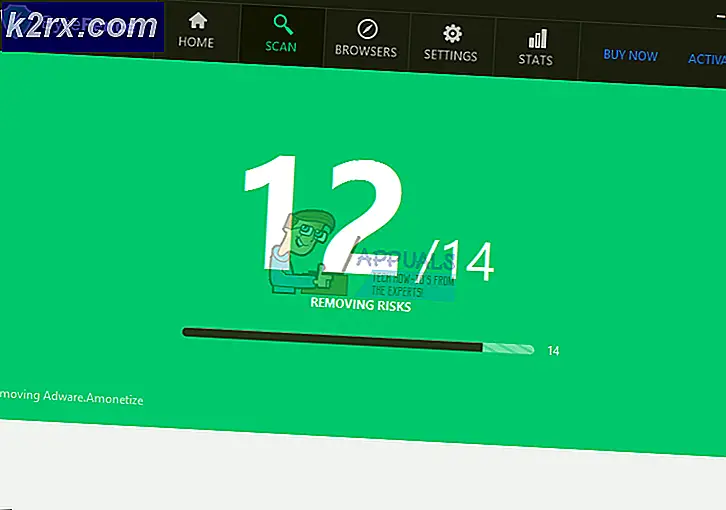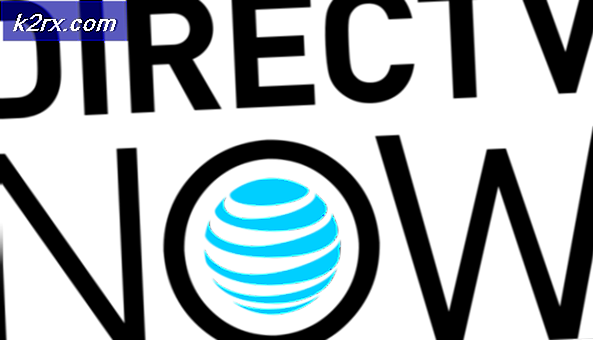วิธีการพิมพ์ภาพกระจก / ข้อความบนเครื่อง Mac
ผู้ใช้ Mac จำนวนมากจำเป็นต้องพิมพ์ภาพหรือเอกสารกระจก หากคุณไม่คุ้นเคยกับภาพสะท้อนหรือข้อความหมายความว่าเป็นสำเนาของเนื้อหาที่ทำซ้ำ (ทุกอย่างในเอกสารหรือภาพพลิก) ถ้าคุณต้องการพิมพ์ภาพหรือเอกสารกระจกเงานี่คือวิธีการทำภาพในเครื่อง Mac ของคุณ
หมายเหตุ: วิธีการเหล่านี้ได้รับการทดสอบและทำงานบน Mac OS X 10.3 ขึ้นไป
ภาพสะท้อนภาพ
- เปิด ภาพที่ คุณต้องการพิมพ์แบบสะท้อนด้วยการดูตัวอย่าง (คลิกขวาที่รูปภาพ> เลือกเปิดด้วย> เลือกดูตัวอย่าง)
- ขณะอยู่ในหน้าตัวอย่าง คลิก ที่ เมนู เครื่องมือ และ เลือก พลิก แนวนอน
- จากนั้น ไป ที่ เมนู ไฟล์ แล้ว เลือก ช่อง พิมพ์
- ยืนยัน การ ปรับเปลี่ยน และ คลิก ที่ ปุ่ม พิมพ์เพื่อพิมพ์ภาพกระจก
พิมพ์ข้อความกระจก # 1 - ใช้ Apps แก้ไขข้อความ
ถ้าคุณต้องการพิมพ์สำเนาเอกสารแบบข้อความ (ไฟล์ Word หรือไฟล์) คุณสามารถทำสิ่งนี้ได้โดยตรงใน Microsoft Word, Pages หรือ TextEdit
- ขณะที่อยู่ใน Pages หรือ Microsoft Word (หรือ TextEdit) คลิก ที่ เมนู File (แฟ้ม ) และ เลือก Print (พิมพ์ )
- หากคุณเห็นปุ่มแสดงรายละเอียดในหน้าต่างให้ คลิก เพื่อเปิดหน้าการตั้งค่าการพิมพ์แบบเต็ม
- ตอนนี้ คลิก ที่ เมนูแบบ เลื่อนลง Application (ดูภาพด้านล่าง) และ เลือก Layout ซึ่งจะเปิดช่องการปรับข้อมูลใหม่ด้านล่าง
- ทำ เครื่องหมาย ใน ช่อง พลิก แนวนอน (คุณสามารถเห็นในภาพตัวอย่างที่ข้อความถูกพลิกได้)
- เมื่อคุณพอใจกับการปรับแต่งแล้วให้ คลิก พิมพ์ เพื่อ เริ่ม กระบวนการ พิมพ์
พิมพ์ข้อความกระจก # 2 - ใช้แอพพรีวิว
หากด้วยเหตุผลใดก็ตามคุณไม่สามารถพิมพ์เอกสารข้อความแบบกระจกได้โดยใช้วิธีการก่อนหน้านี้คุณสามารถใช้เอกสารฉบับนี้ซึ่งรวมถึงการแปลงเอกสารข้อความลงในไฟล์ PDF (หรือไฟล์ภาพ) จากนั้นพิมพ์ด้วยกระจก
PRO TIP: หากปัญหาเกิดขึ้นกับคอมพิวเตอร์หรือแล็ปท็อป / โน้ตบุ๊คคุณควรลองใช้ซอฟต์แวร์ Reimage Plus ซึ่งสามารถสแกนที่เก็บข้อมูลและแทนที่ไฟล์ที่เสียหายได้ วิธีนี้ใช้ได้ผลในกรณีส่วนใหญ่เนื่องจากปัญหาเกิดจากความเสียหายของระบบ คุณสามารถดาวน์โหลด Reimage Plus โดยคลิกที่นี่- เปิด เอกสาร ข้อความ ด้วยแอปแก้ไขข้อความ (Microsoft Word, Pages หรือ TextEdit)
- คลิก ที่ เมนู ไฟล์ และใช้ฟังก์ชันส่งออก สร้าง ไฟล์ PDF ของเอกสารข้อความ (ส่งออกเป็นไฟล์ PDF)
- ตอนนี้ คลิก ขวา ที่ เอกสาร PDF ที่ สร้างขึ้น ใหม่ แล้ว เลือก Open with Preview
- คลิก ที่ เมนู ไฟล์ และ เลือก พิมพ์
- กด ที่ Show Details (ถ้ามี) ให้ คลิก ที่ เมนูแบบเลื่อนลง Application และ เลือก Layout
- ตอนนี้ ตรวจสอบ ว่า มี ตัวเลือก Flip Horizontal อยู่ในส่วนด้านล่างหรือไม่
- ถ้าใช่ คุณสามารถ ตรวจสอบ ว่า กล่อง และ กระจก - พิมพ์ เอกสารของคุณ
- ถ้า ไม่ คลิก ปุ่ม ยกเลิก และ ทำ ตาม ขั้นตอน ต่อไปนี้ เพื่อส่งออกไฟล์ PDF ไปยังรูปภาพ
- ขณะอยู่ในหน้าตัวอย่างให้ คลิก เมนู ไฟล์ แล้ว เลือก ส่งออก
- ในเมนูแบบเลื่อนลงรูปแบบ เลือก JPG
- คลิก บันทึก
- เมื่อต้องการทำสำเนาพิมพ์ภาพที่สร้างขึ้นใหม่ให้ไปที่ด้านบนของบทความนี้และ ทำตาม ขั้นตอน ในภาพ พิมพ์ ภาพ สะท้อน
PRO TIP: หากปัญหาเกิดขึ้นกับคอมพิวเตอร์หรือแล็ปท็อป / โน้ตบุ๊คคุณควรลองใช้ซอฟต์แวร์ Reimage Plus ซึ่งสามารถสแกนที่เก็บข้อมูลและแทนที่ไฟล์ที่เสียหายได้ วิธีนี้ใช้ได้ผลในกรณีส่วนใหญ่เนื่องจากปัญหาเกิดจากความเสียหายของระบบ คุณสามารถดาวน์โหลด Reimage Plus โดยคลิกที่นี่